Книга: Ubuntu 10. Краткое руководство пользователя
14.4. Использование Wine
14.4. Использование Wine
Поскольку мы связали Wine с exe-файлами, то для запуска Windows-программы достаточно щелкнуть на exe-файле двойным щелчком. Если вы при запуске программы увидите сообщение, изображенное на рис. 14.7, щелкните на exe-файле правой кнопкой мыши, выберите команду Свойства, перейдите на вкладку Права (рис. 14.8) и установите флажок Позволять выполнение файла как программы.
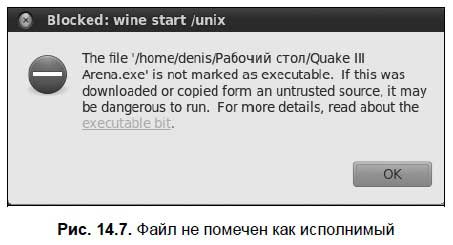
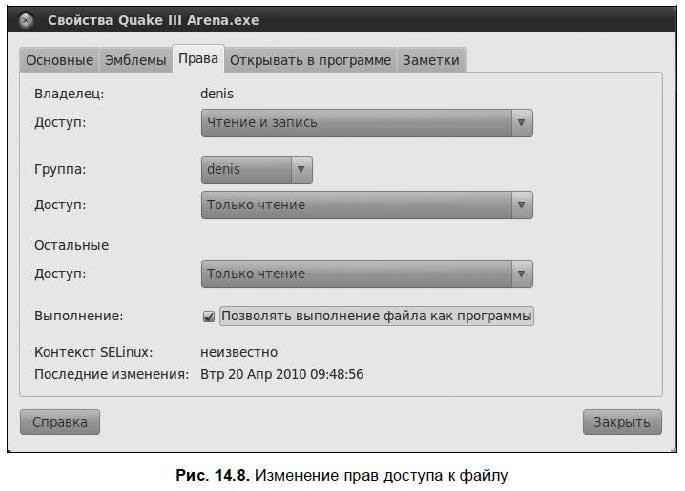
После этого все должно заработать нормально — программа запустится. Для примера на рис. 14.9 показан запуск инсталлятора игры «Quake III Arena», а на рис. 14.10 — завершение ее установки.
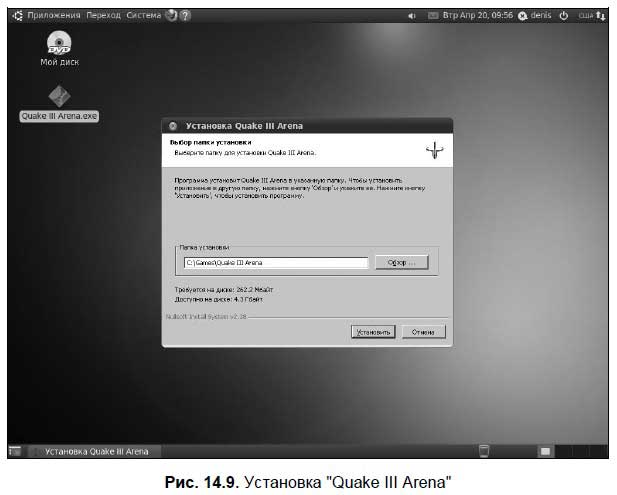
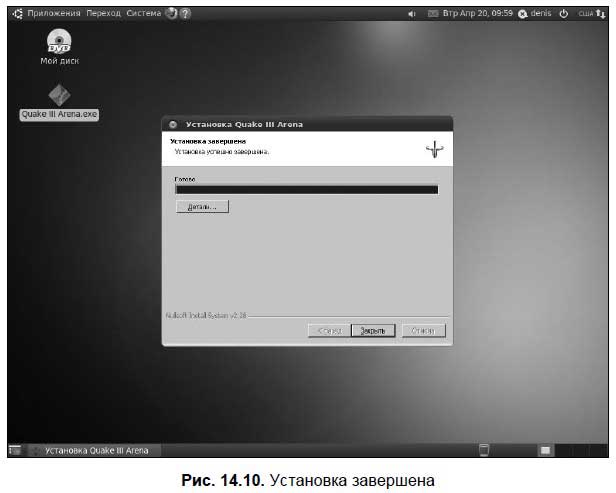
Установленная программа игры должна добавиться в группу Приложения | Wine | Programs. Если вы ее там не найдете, выполните команду Browse C: Drive и перейдите в каталог виртуального диска C:, в который вы установили программу (рис. 14.11).
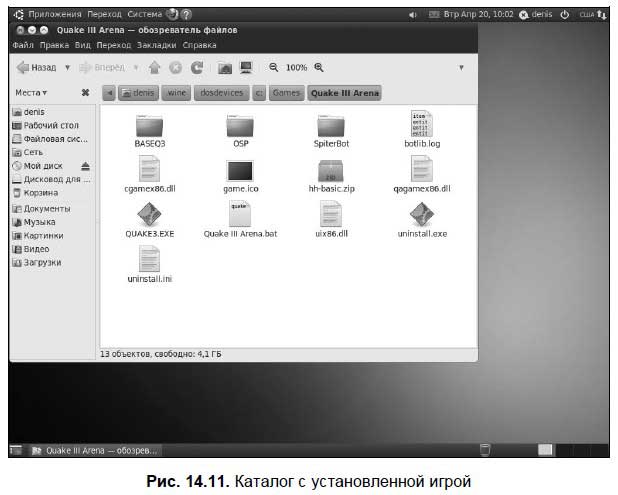
Все, что вам остается — это запустить программу. Я сделал несколько иллюстраций (рис. 14.12–14.14), чтобы вы могли убедиться, что Windows-игры в Linux — это реальность.
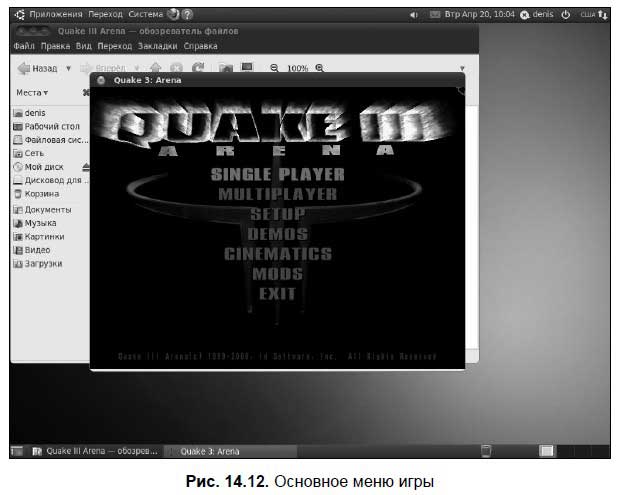
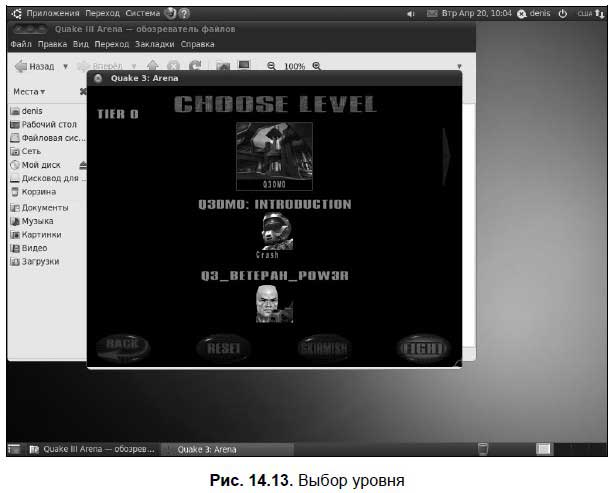
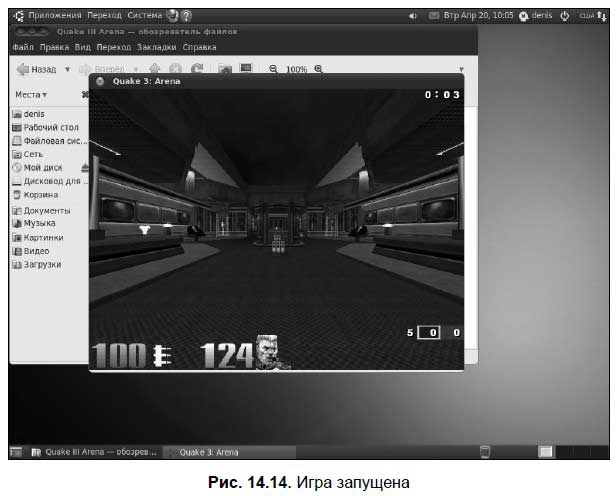
Чтобы игра перешла в полноэкранный режим (рис. 14.15), нужно включить этот режим в настройках игры, а не в настройках Wine.

Совет
Некоторые пользователи рекомендуют отключить параметр Разрешить менеджеру окон управлять окнами Wine. Не стоит этого делать, поскольку потом менеджер окон Ubuntu не сможет закрыть окно, когда вы нажмете на заветный крестик. А если Windows-игра зависнет, то, чтобы избавиться от окна, вам придется «убивать» процесс Wine или даже перезагружать X-сервер.
Хочется сказать пару слов о производительности Windows-игр в Linux. Как ни крути, а Wine — это все-таки эмулятор, поэтому производительность игры будет ниже, чем в родной ОС. Но на мощных современных компьютерах с 2 Гбайт и более оперативной памяти разницы почти не замечается. Ради эксперимента я запускал Linux в эмуляторе VMware, а затем в работающем из-под эмулятора Linux запускал эмулятор Wine и уже в нем Windows-игру. Да, игра запустилась. Да, тормозило. В стрелялки и гонки не поиграешь, но в стратегию и RPG (типа «Diablo»), как оказалось, вполне можно играть даже в двойном эмуляторе, а в обычных условиях — и подавно.
- Глава 14 Запуск игр в Ubuntu. Эмулятор Wine
- Jordan Winery: вкус качества
- 14.2. Установка Wine в Ubuntu
- 14.1. Знакомимся с Wine
- 14.3. Настройка Wine
- Восстановление с использованием инструмента gbak
- Типы страниц и их использование
- Использование констант
- Использование переменной окружения ISC_PATH
- Использование сервера Yaffil внутри процесса
- Использование CAST() с типами дата
- Использование типов содержимого и столбцов




